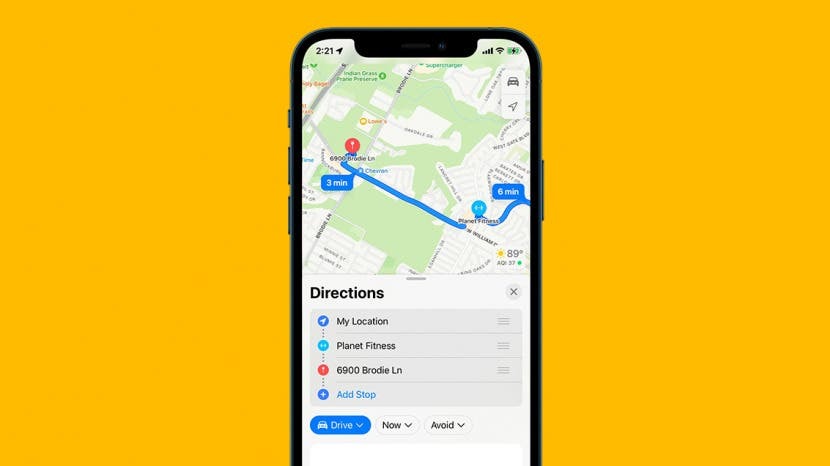
* Ten post jest częścią Życie iPhone'aBiuletyn Tip of the Day. Zapisać się. *
Aplikacja Mapy jest często pomijana przez użytkowników iPhone'a, którzy wolą korzystać z aplikacji nawigacyjnych innych firm. Jednak przeszedł wiele zmian w ciągu ostatnich kilku aktualizacji, a iOS 16 dodał kilka zmian, które mogą sprawić, że będzie to Twoja ulubiona aplikacja do nawigacji. Jedną z najnowszych zmian w aplikacji Mapy jest możliwość dodawania wielu postojów na trasach dojazdu. Pokażemy Ci jak!
Dlaczego pokochasz tę wskazówkę
- Zaplanuj całą podróż z wieloma postojami na raz, bez konieczności ponownego planowania trasy na każdym przystanku.
- W razie potrzeby zmień lokalizację początkową i przestawiaj przystanki po drodze.
Jak dodać wiele postojów na trasie jazdy
Przeprowadzę Cię przez proces dodawania wielu postojów od samego początku, abyś mógł z łatwością podążać dalej, nawet jeśli dopiero zaczynasz korzystać z Map. Zanim zaczniesz, upewnij się, że Twój iPhone był zaktualizowany do iOS 16. Aby uzyskać więcej wspaniałych nowych wskazówek dotyczących systemu iOS 16, sprawdź nasze
Porada dnia biuletyn Informacyjny.- Otworzyć Aplikacja Mapy.
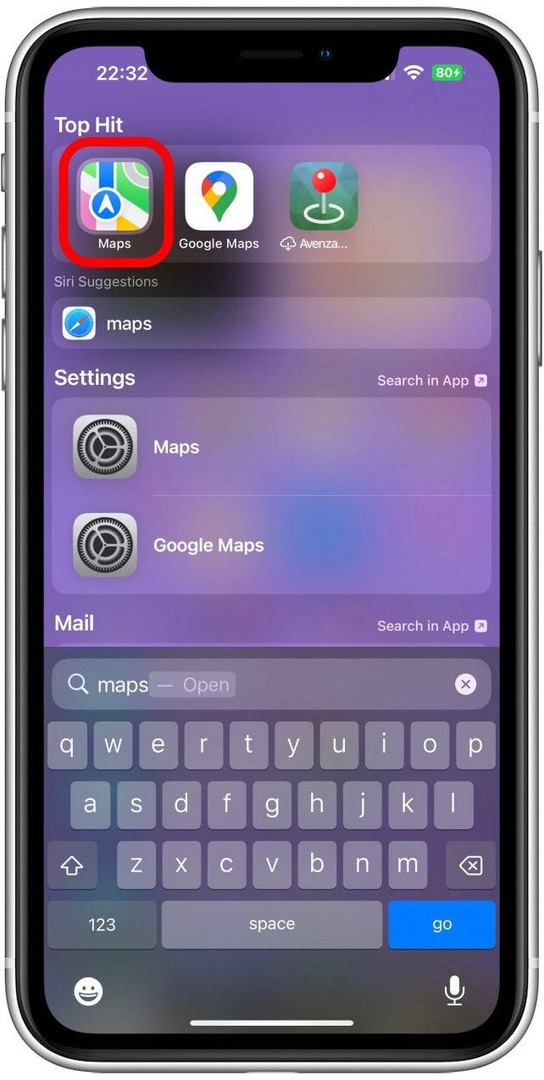
- Użyj paska wyszukiwania, aby wprowadzić miejsce docelowe.
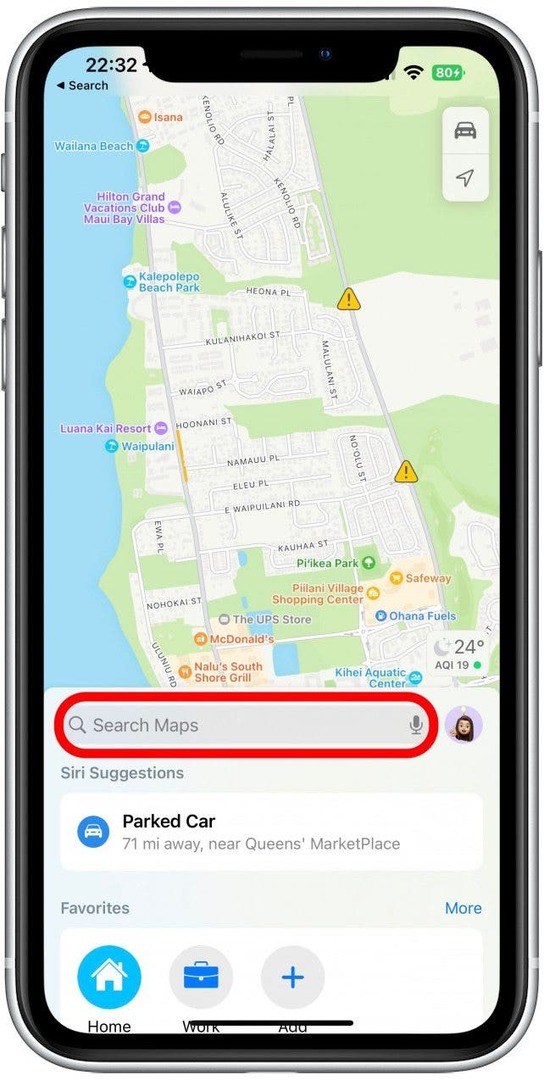
- Stuknij miejsce docelowe.
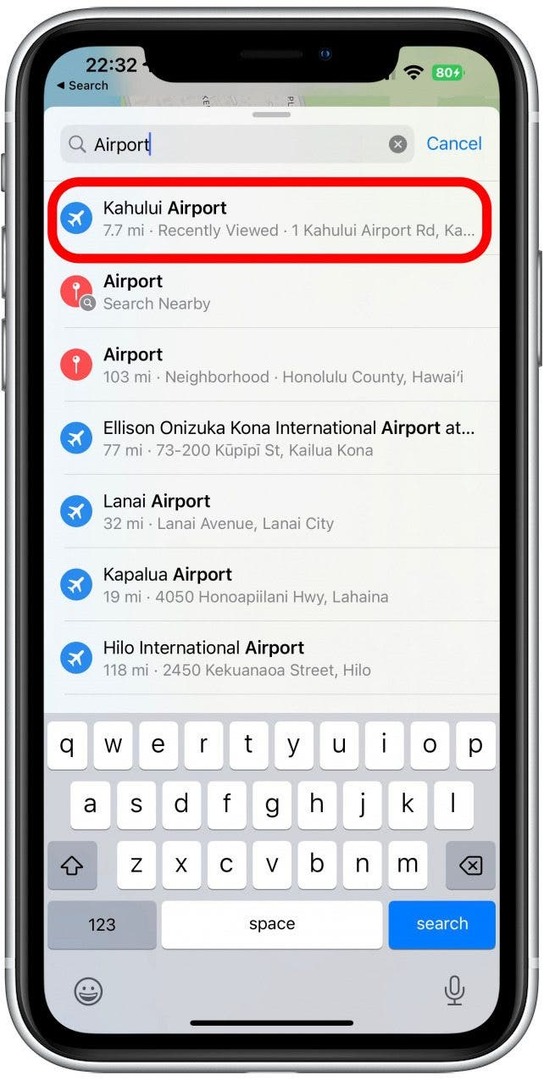
- Stuknij w ikona samochodu aby pokazać Ci wskazówki dojazdu.
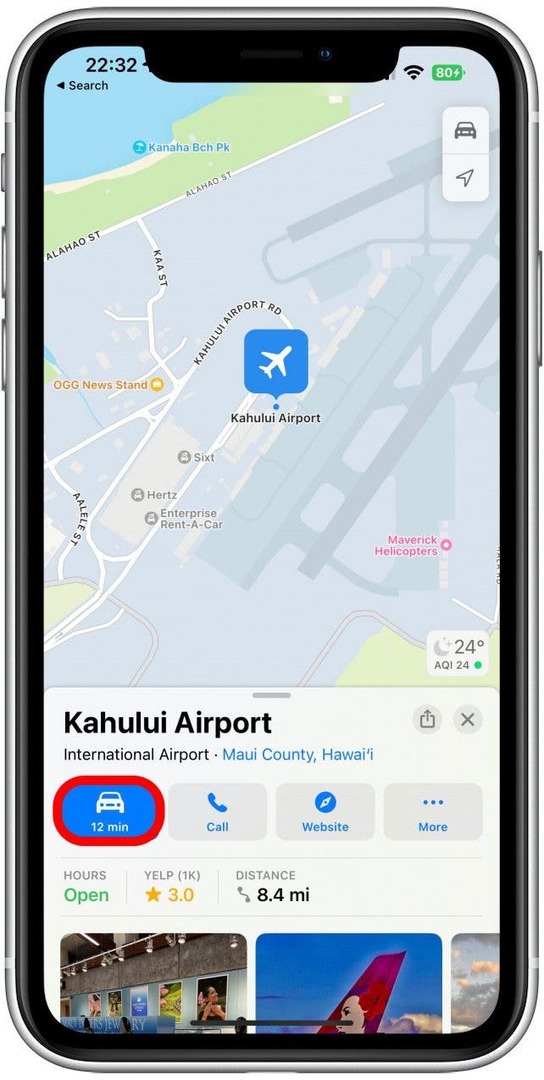
- Uzyskiwać Dodaj przystanek.
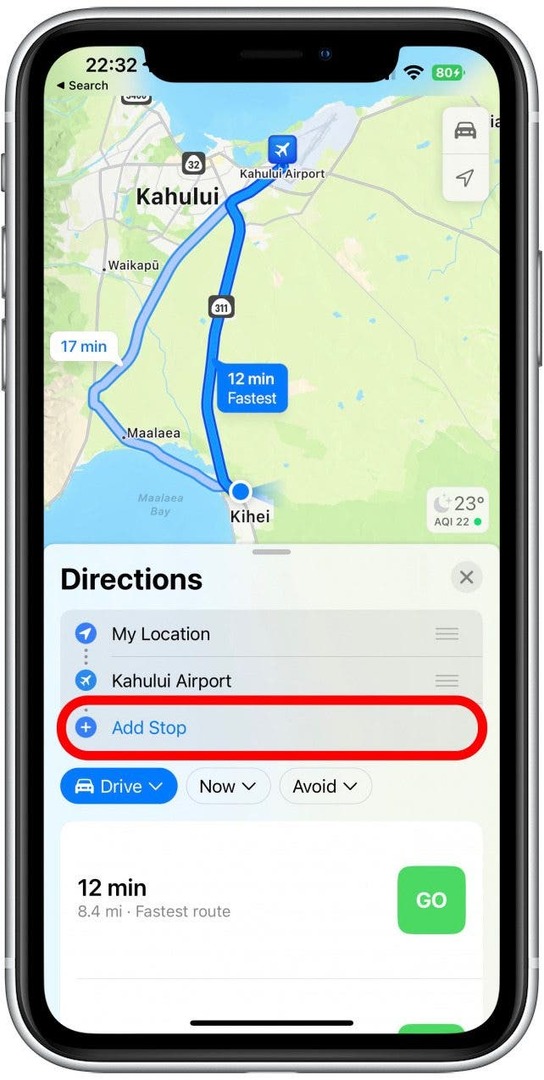
- Użyj paska wyszukiwania, aby wprowadzić miejsce docelowe.
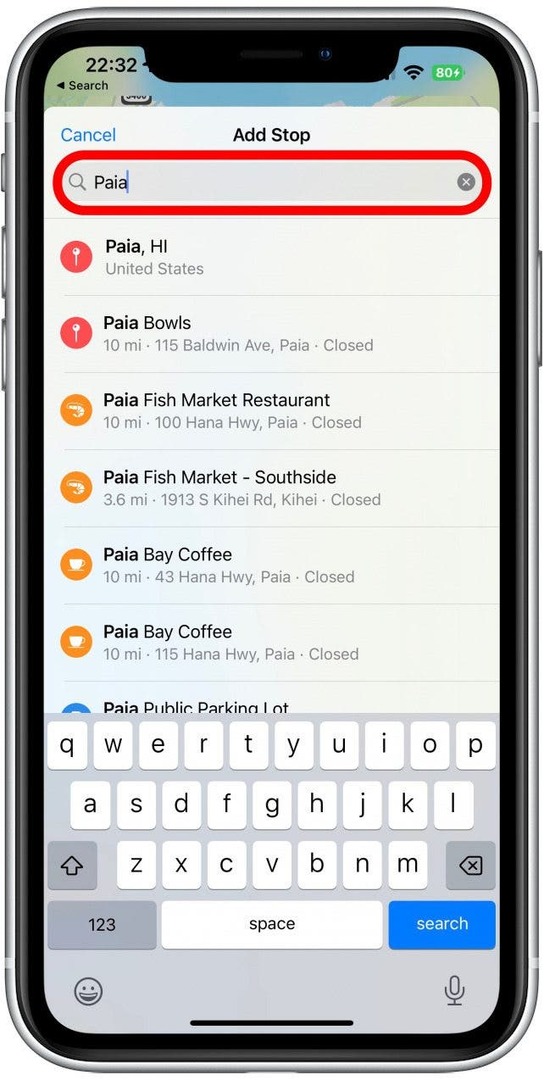
- Stuknij nowy przystanek, aby go dodać.
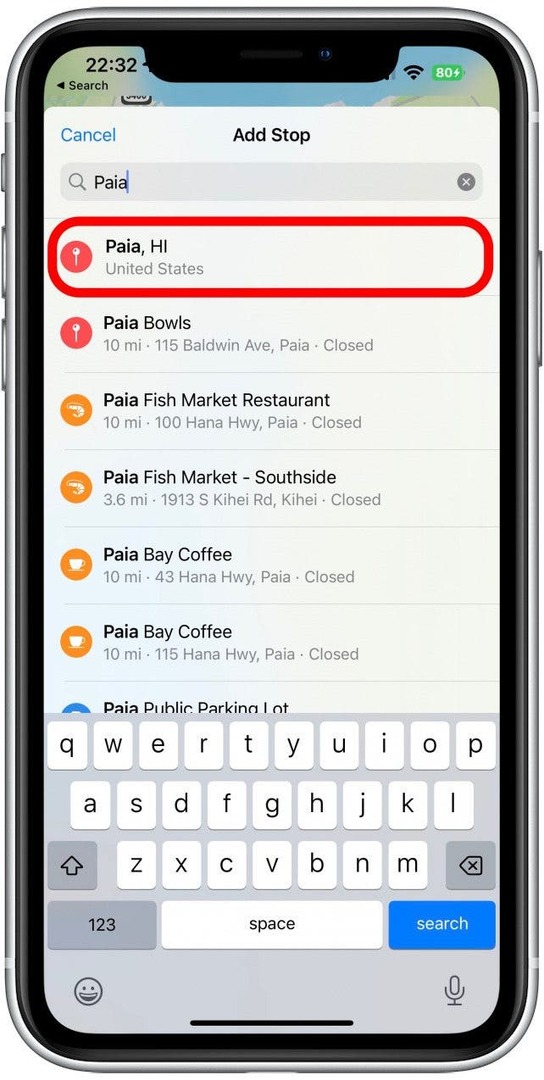
- Możesz dodać więcej przystanków, wykonując kroki 5–7.
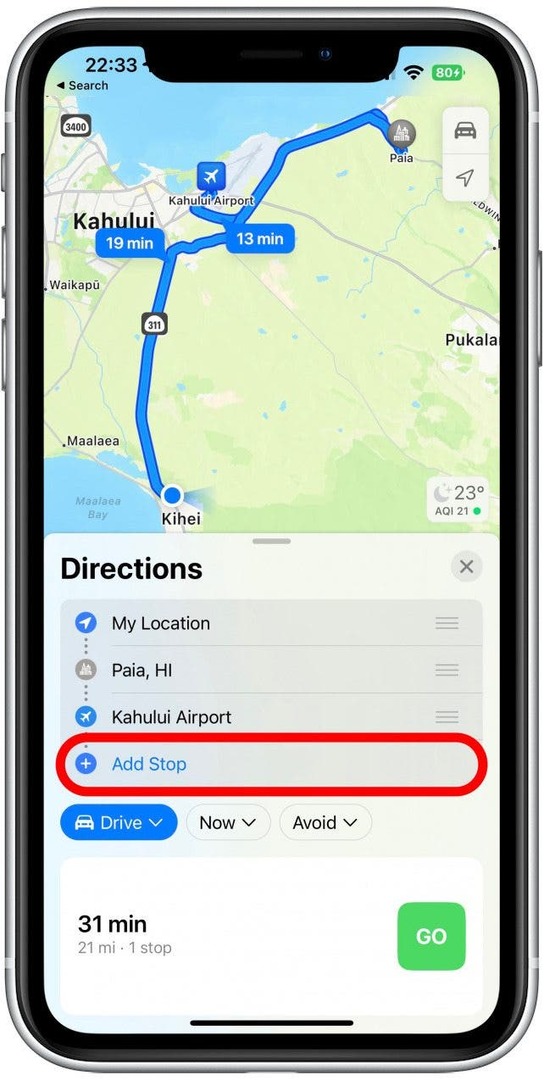
- Możesz użyć trzech poziomych linii, aby przeciągnąć lokalizacje, aby zmienić kolejność przystanków. Za pomocą tej metody możesz nawet zmienić lokalizację początkową.
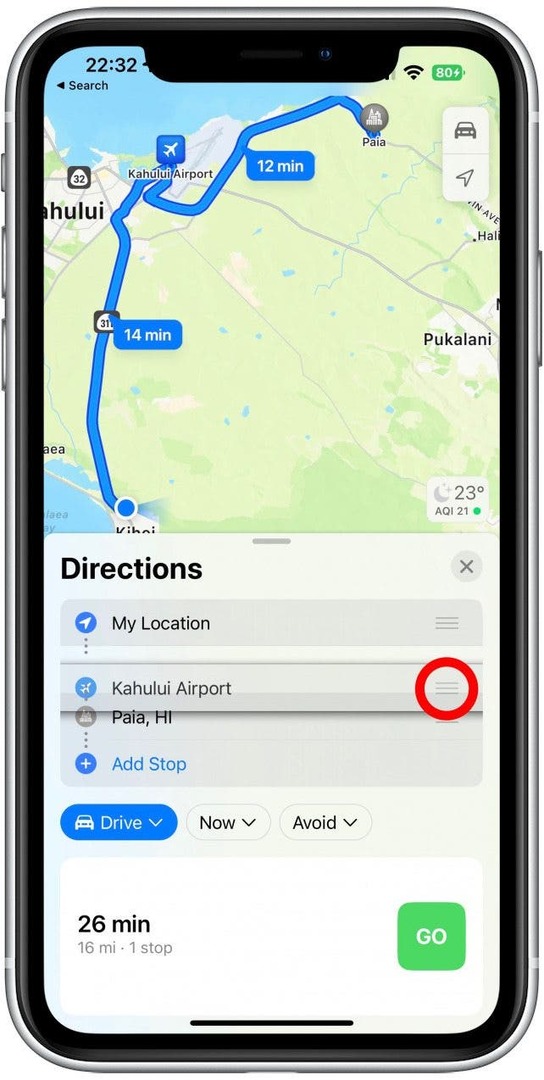
- Gdy będziesz gotowy do rozpoczęcia podróży, stuknij IŚĆ.
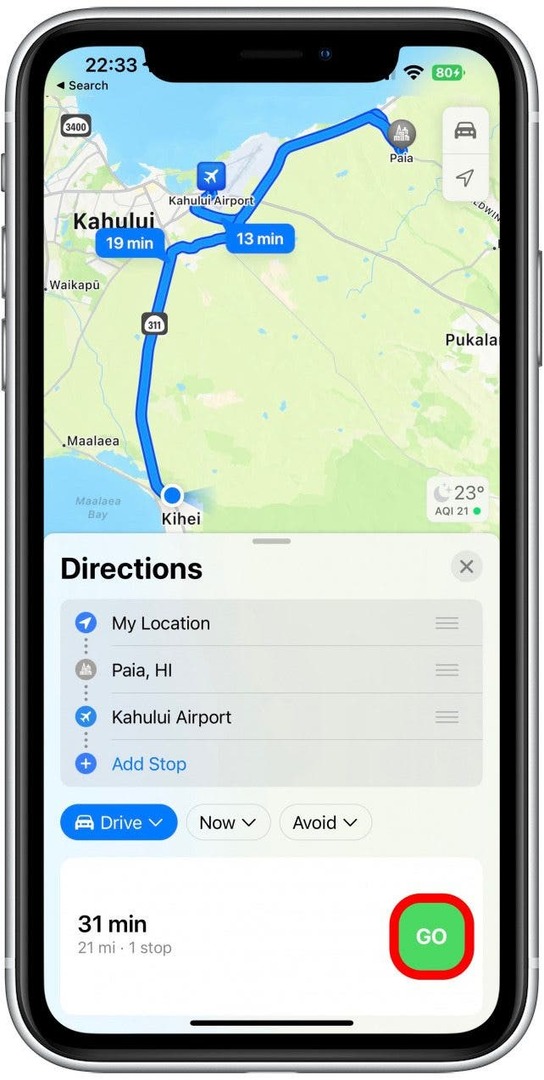
Porada profesjonalisty: Możesz zaplanować trasę na komputerze Mac i zsynchronizować ją z telefonem iPhone. Po skonfigurowaniu trasy kliknij Plik, następnie Wyślij do urządzenia i wybierz swojego iPhone'a. Chociaż nie jest to całkowicie nowa funkcja iOS 16, możliwość tworzenia i udostępniania trasy z wieloma postojami jest możliwa tylko wtedy, gdy zarówno iPhone, jak i Mac mają najnowsze oprogramowanie.